简单穿衣
教程
有了 Modular Avatar,轻轻一点即可为您的虚拟形象适配大部分简单的服装。来尝试一下。
该例子将为 Nagatoro Koyori 的 Anon-chan 适配 Capettiya 的 Sailor Onepiece 。假设您已经安装了 VRCSDK 和 Modular Avatar。
教程将从拖放服装的预制件(Prefab)到虚拟形象上之后开始。
右键服装对象,点击列表中的 [ModularAvatar] Setup Outfit(适配服装)。
完成之后,您可以和平常一样使用和修改您的动画机(Animator)。如果要开关这一套服装,只需要开关 SailorOnepiece_Anon_PB 对象即可。
为了测试,我们手动关闭原本服装的对象。
进入播放模式(Play Mode)后,可以看到服装能随着虚拟形象骨骼的移动而移动:
如果您想删除这套服装,将其从虚拟形象下删除即可。
💡 提示
使用 Modular Avatar 时,您不需要解包(Unpack)您原本的虚拟形象或者服装的预制件(Prefab)!在不解包预制件的情况下,更新您的虚拟形象(如果作者发布了新版本)更加容易。
发生了什么?
当您点击 Setup Oufit(适配服装) 选项时,Modular Avatar 将自动定位服装下的骨架,并且在骨架对象上挂载一个 合并骨架(Merge Armature) 组件。
这个组件会在你点击播放(Play)时,自动地将服装的骨骼层级合并到虚拟形象的骨骼上。同时,他会尽量减少添加的骨骼数量,并保证所有的动骨(Physics Bone)和其他活动组件留在他们原本的位置。让您毫无顾虑地修改与他们相关的动画。
在播放模式(Play Mode)中展开虚拟形象就能看到骨骼合并后的样子:
如上图,新服装中特有的骨骼被合并到了虚拟形象的骨架中,同时对于新服装和虚拟形象共用的骨骼,新服装将会直接引用虚拟形象中的同一骨骼。
同步形态键
您还能够使新服装和虚拟形象的形态键同步。要实现这一点,首先将 MA Blendshape Sync 组件添加到包含形态键、需要和虚拟形象同步的物体上:
然后,点击 + 按钮唤起形态键的选择窗口。展开折叠项,找到虚拟形象的模型网格(Mesh)和想要同步的形态键。
双击找到的形态键,将其添加到 Blendshape Sync 组件中。您可以在 Target Blendshape(目标形态键) 一栏按需修改名称,如果留空,Modular Avatar 将使用原形态键的名称进行同步。
一旦你完成上面的步骤,Modular Avatar 将会把原网格(Mesh)中的形态键的值同步到新服装对应的形态键上。在编辑器(Editor)/检查器(Inspector)以及上传后(比如通过动画修改了相关形态键后)都会有效果。

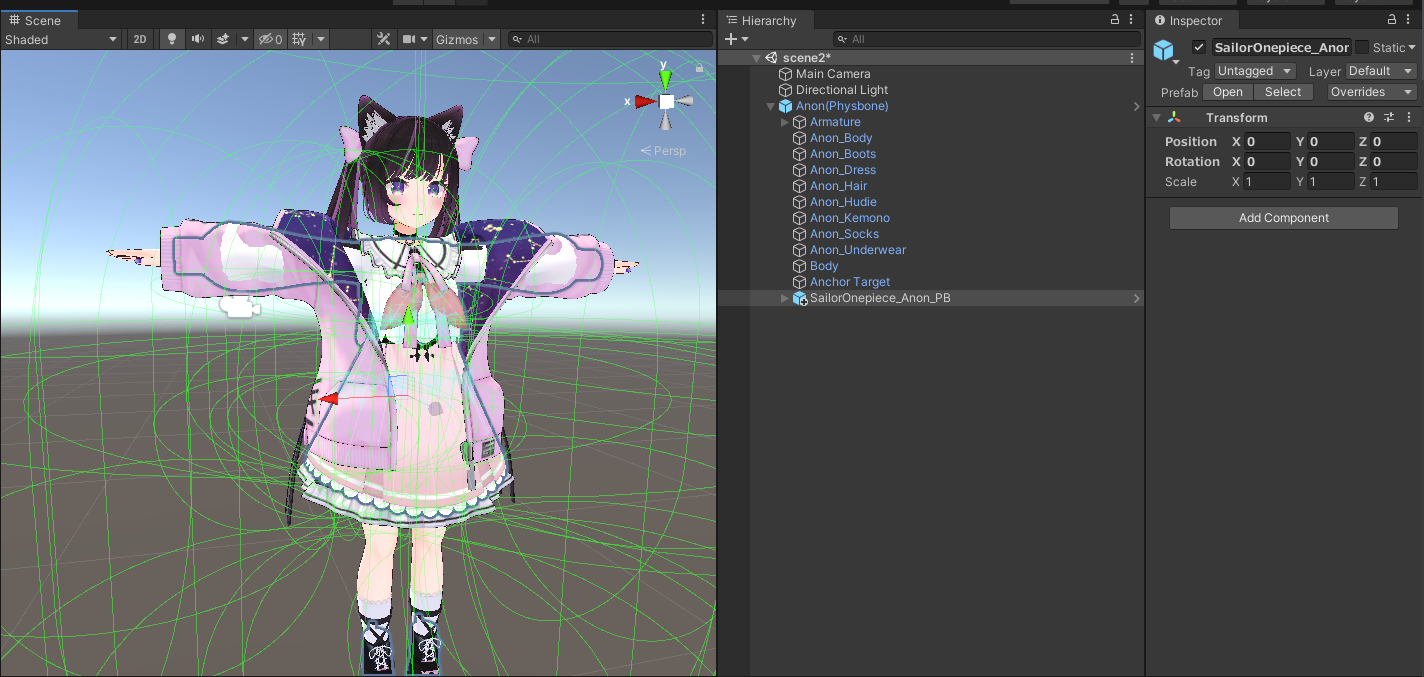
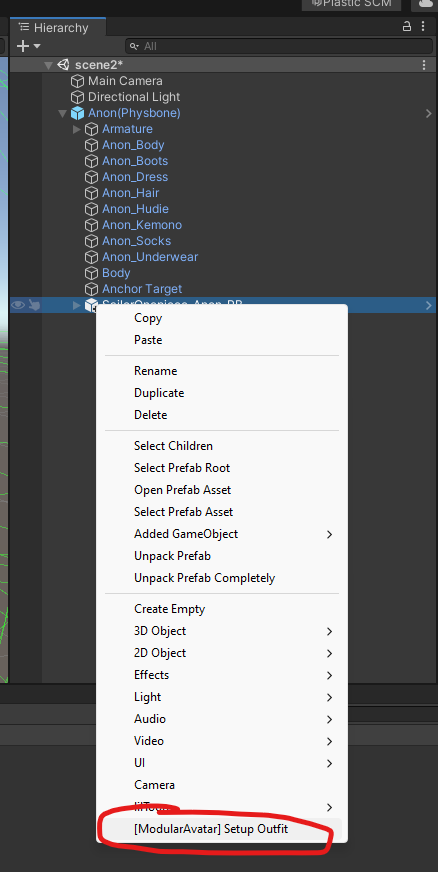

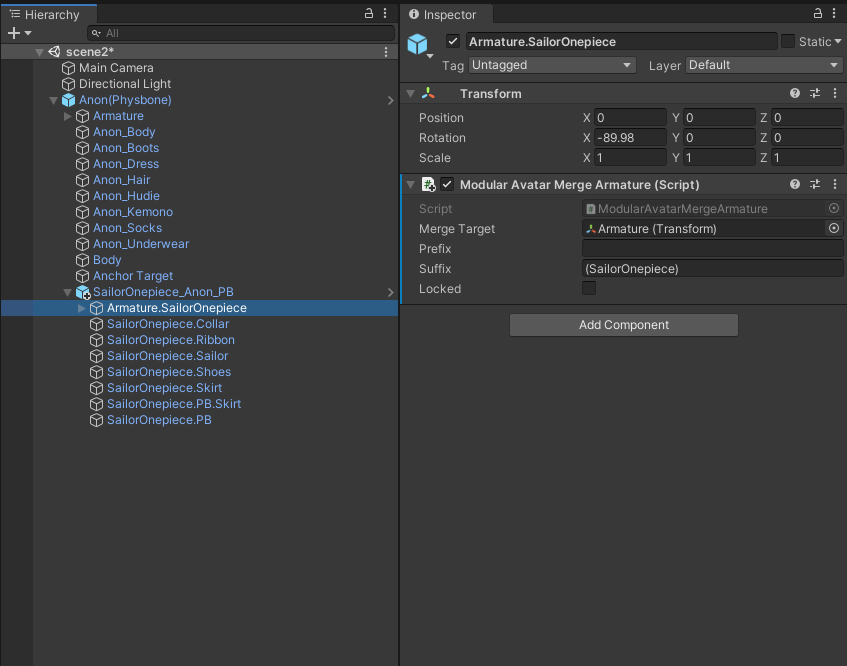

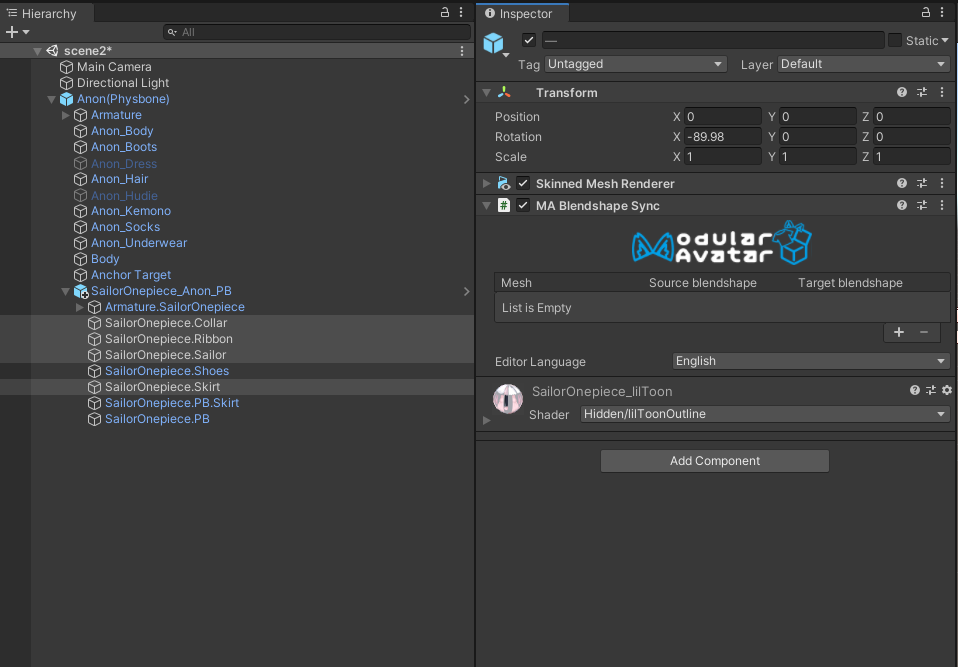
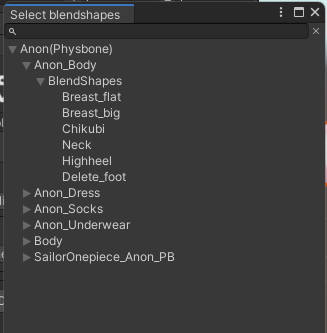
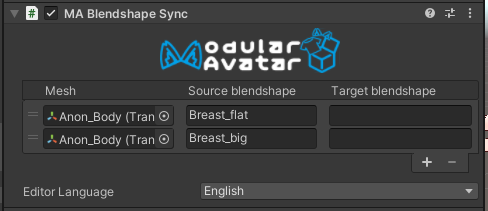
No comments to display
No comments to display